Wie zeichnet man einen Balkon im Grundriss mit dem Plan7Architekt?
Um einen Balkon im Grundriss zu zeichnen, nutzen Sie im Plan7Architekt die Funktion für Außenflächen. Diese ermöglicht es Ihnen, schnell und unkompliziert die gewünschte Fläche für den Balkon zu erstellen. Nachdem Sie die Außenfläche ausgewählt haben, können Sie die Größe und Position des Balkons anpassen. Danach können Sie zusätzliche Elemente wie Balkontüren und Geländer einfügen. Damit haben Sie alle notwendigen Schritte abgedeckt, um Ihren Balkon perfekt in den Grundriss zu integrieren.

Schritt-für-Schritt-Anleitung: Balkon zeichnen
1. Außenfläche festlegen
Der erste Schritt bei der Planung eines Balkons im Grundriss ist das Festlegen der Außenfläche. Gehen Sie dazu wie folgt vor:
- Öffnen Sie die Funktion für Außenflächen im Menü des Plan7Architekt.
- Wählen Sie die gewünschte Form des Balkons (rechteckig, quadratisch, rund etc.).
- Klicken Sie auf den Grundriss, um den Balkon an der gewünschten Stelle zu platzieren.
- Ziehen Sie die Fläche auf die gewünschte Größe, indem Sie die Eckpunkte der Fläche verschieben.
- Justieren Sie die Position des Balkons so, dass er korrekt an das Haus anschließt.
2. Balkontüren hinzufügen
Ein Balkon benötigt Zugang – am besten durch eine oder mehrere Balkontüren. Im Plan7Architekt können Sie ganz einfach Balkontüren hinzufügen, um den Übergang vom Innenraum zum Außenbereich zu planen:
- Öffnen Sie das Türmenü und wählen Sie die Option „Balkontür“.
- Platzieren Sie die Tür an der gewünschten Stelle an der Außenwand.
- Stellen Sie die Breite und Höhe der Tür nach Ihren Vorgaben ein.
- Achten Sie darauf, dass die Tür in den Grundriss und den Zugang zum Balkon harmonisch integriert ist.
Tipp: Achten Sie darauf, dass die Balkontür ausreichend groß ist, um einen bequemen Zugang zu ermöglichen, und planen Sie die Öffnungsrichtung der Tür im Vorfeld, um Platzprobleme zu vermeiden.
3. Geländer und Details einfügen
Nachdem die Grundfläche und die Tür geplant sind, geht es um die Sicherheit und das Design. Ein Geländer ist unerlässlich. Mit Plan7Architekt können Sie verschiedene Geländertypen auswählen und diese dem Balkon hinzufügen:
- Öffnen Sie das Menü für Bauelemente und wählen Sie die Geländerfunktion.
- Fügen Sie das Geländer entlang der Balkonkante ein, indem Sie die Kanten des Balkons anklicken.
- Passen Sie die Höhe des Geländers an (standardmäßig 90-110 cm).
- Wählen Sie das Material und Design des Geländers (z. B. Glas, Metall, Holz).
Nützliche Tipps zur Gestaltung
Proportionen und Ausrichtung beachten
Beim Zeichnen eines Balkons ist es wichtig, die Proportionen im Verhältnis zur Gesamtfläche des Hauses im Auge zu behalten. Ein zu großer Balkon könnte die Harmonie des Hauses stören, während ein zu kleiner Balkon möglicherweise nicht den gewünschten Nutzen bietet. Achten Sie auch auf die Ausrichtung des Balkons. Süd- oder Westbalkone bieten meist die beste Sonneneinstrahlung, während Nordbalkone oft im Schatten liegen.
| Balkongröße | Geeignet für |
|---|---|
| < 4 m² | Nur kleine Sitzfläche |
| 4–8 m² | Sitzgruppe oder Pflanzen |
| > 8 m² | Essbereich oder Liegeflächen |
Materialien und Optik
Die Wahl der richtigen Materialien spielt bei der Balkonplanung eine wichtige Rolle. Überlegen Sie, welches Material für das Geländer und den Boden verwendet werden soll. Im Plan7Architekt können Sie verschiedene Materialoptionen in der 3D-Ansicht testen. Sie können zwischen Holz, Beton oder Fliesen für den Boden wählen und prüfen, wie diese Materialien im Zusammenspiel mit dem Gesamtbau wirken.

Vorteile der Verwendung von Plan7Architekt für Balkonplanung
Automatische Funktionen
Plan7Architekt bietet Ihnen zahlreiche automatische Funktionen, die Ihnen die Planung erheblich erleichtern. Ein Highlight ist die automatische Erkennung von Wandanschlüssen. Wenn Sie den Balkon an das Haus anfügen, erkennt die Software automatisch die Stelle und sorgt dafür, dass der Übergang nahtlos ist. Auch das automatische Erstellen von Dächern, wenn der Balkon überdacht werden soll, ist eine enorme Hilfe.
Einfache Anpassungen und Varianten
Falls Sie sich noch nicht sicher sind, wie der Balkon genau aussehen soll, können Sie mit der Layer-Funktion im Plan7Architekt verschiedene Varianten erstellen. So können Sie mehrere Balkondesigns ausprobieren und zwischen ihnen hin- und herwechseln. Das ist besonders nützlich, wenn Sie mehrere Ideen im Kopf haben und diese direkt vergleichen möchten.
Zusätzliche Features des Plan7Architekt für fortgeschrittene Nutzer
Visualisierung in 3D
Ein großer Vorteil von Plan7Architekt ist die Möglichkeit, den Balkon direkt in 3D zu visualisieren. Mit nur einem Klick können Sie die 3D-Ansicht öffnen und den Balkon aus verschiedenen Perspektiven betrachten. Das hilft Ihnen dabei, zu überprüfen, wie sich der Balkon optisch in das Gesamtbild des Hauses einfügt und wie er von außen wirken wird.
Export- und Austauschformate
Sobald der Balkon vollständig geplant ist, können Sie den Grundriss mit einem Architekten oder Bauunternehmen teilen. Plan7Architekt unterstützt Exportformate wie DWG und DXF, die von vielen Architektur- und Bauprogrammen verwendet werden. So stellen Sie sicher, dass Ihre Pläne problemlos weiterverarbeitet werden können.
Planen Sie Ihr Projekt mit dem Plan7Architekt
Der Plan7Architekt Pro 5 für 159,99 Euro
Sie müssen keine Vorkenntnisse haben, denn die Software wurde speziell für Laien entwickelt. Die Vorgehensweise der Planung in 5 einfachen Schritten:
1. Wände zeichnen
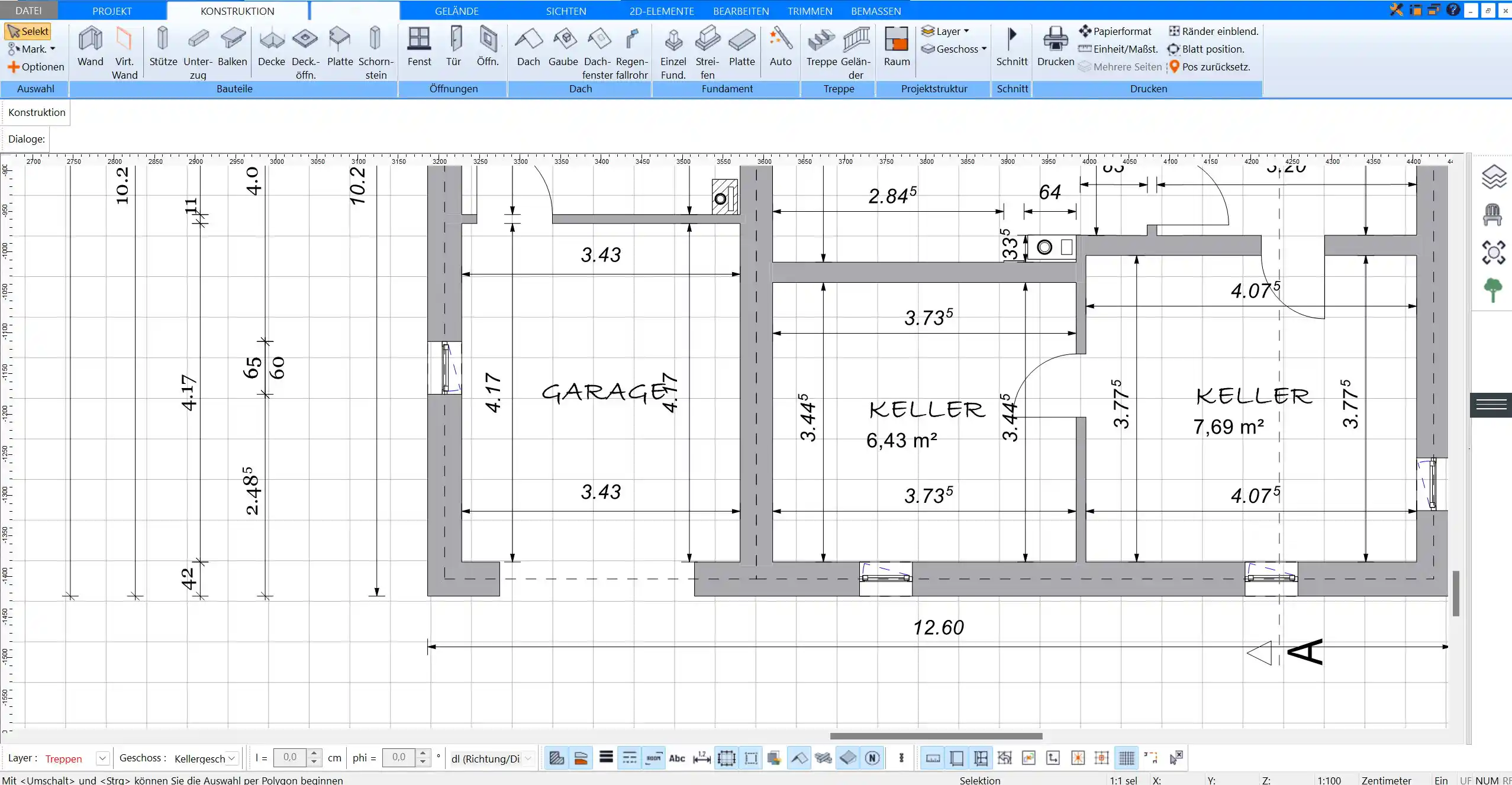
2. Fenster & Türen
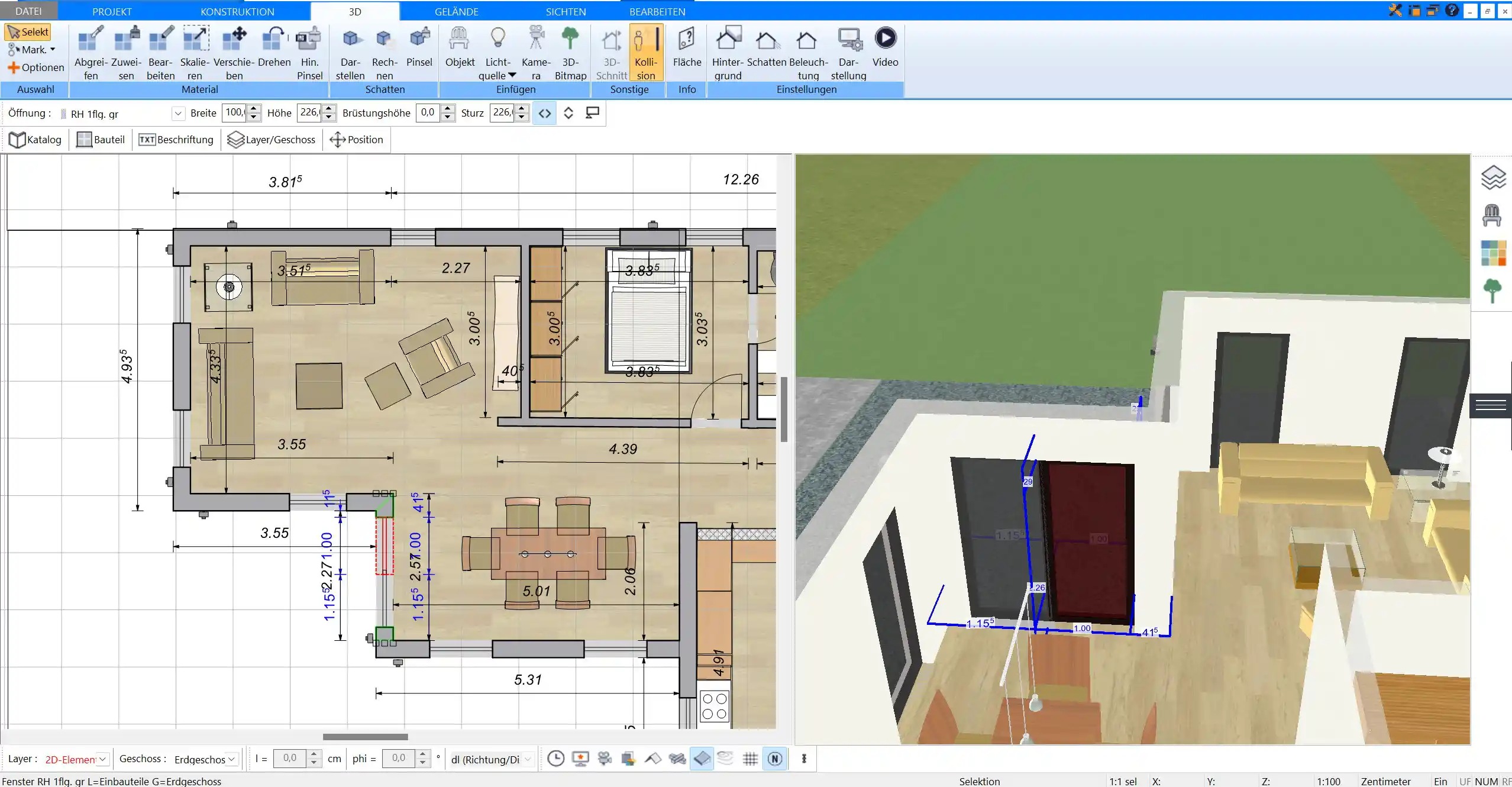
3. Stockwerke & Dach

4. Texturen & 3D Objekte
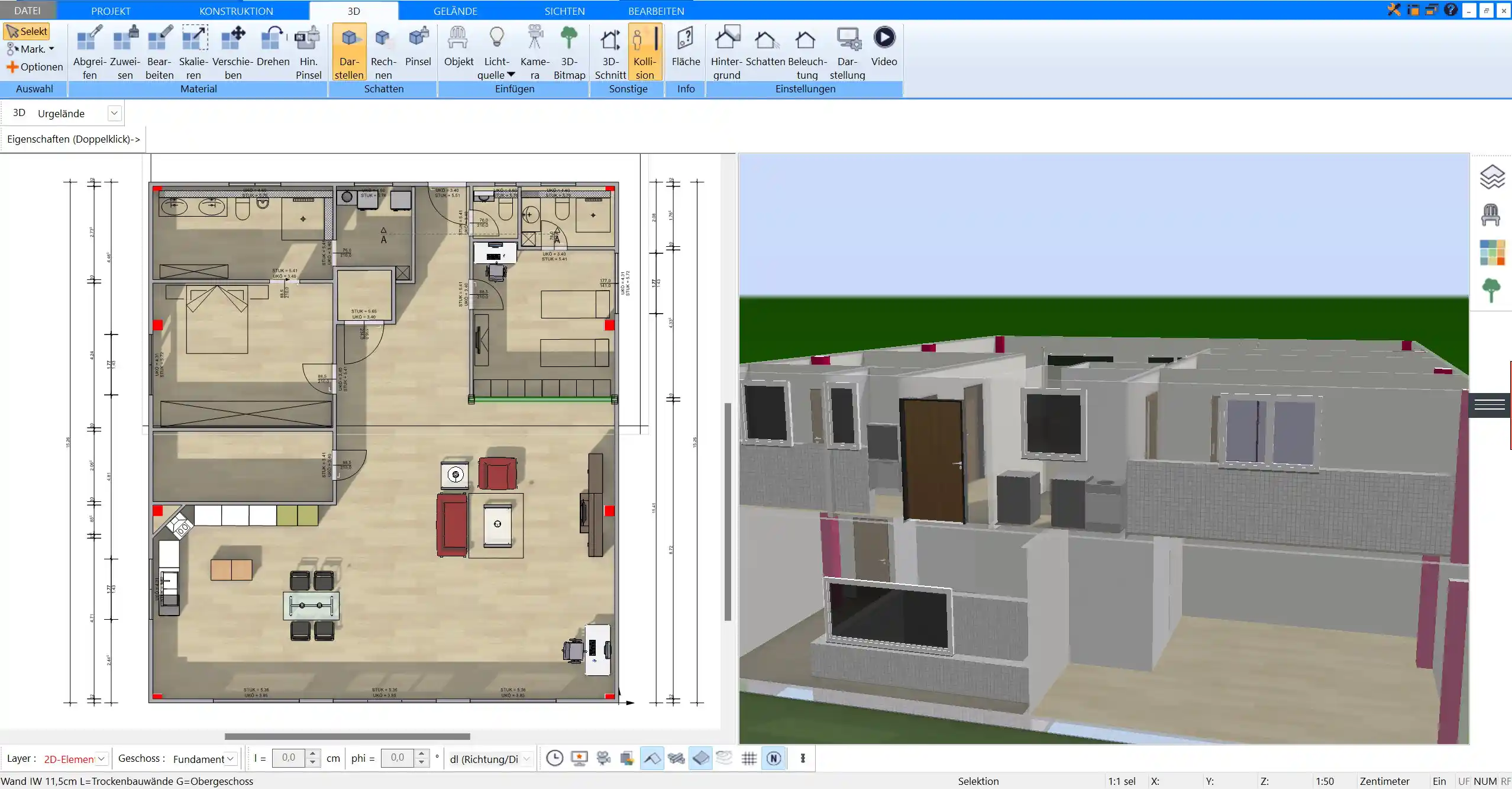
5. Plan für den Bauantrag

- – Deutsche & europäische Baustandards
- – Auf 3 PCs gleichzeitig nutzbar
- – Austausch mit dem Architekten möglich
- – Umfangreiches Benutzerhandbuch
- – Regelmäßige Updates
- – Video-Tutorials
- – Millionen 3D Objekte






